Win10系统打开控制面板闪退怎么办?
控制面板是操作系统中重要的系统组件,控制面板可以辅助我们进行更好的系统设置,但是有一些用户在Win10系统内打开控制面板就会出现闪退的情况,那这个问题要怎么解决呢,下面教给大家解决的方法,希望可以帮到大家。
Win10打开控制面板闪退的解决办法
1、更换默认输入法,可能是输入法冲突导致。
2、关闭或卸载第三方杀毒、优化软件。
3、按下键盘上的“win+r”组合键打开运行,输入“msconfig”,按回车(Enter)。
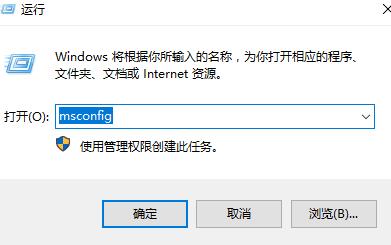
4、在“服务”选项中勾选“隐藏所有Microsoft服务”然后点击“全部禁用”。(若您启用了指纹识别功能,请不要关闭相关服务)
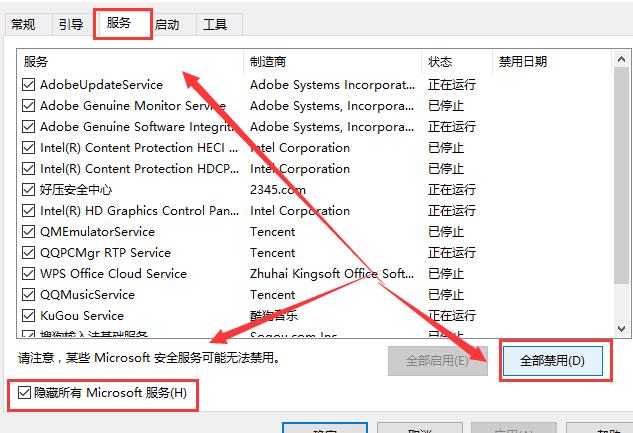
5、按下“ctrl+shift+esc”启动“任务管理器”,点击“启动”选项卡,将所有启动项都禁用。
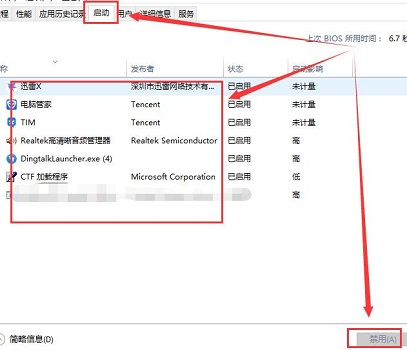
6、然后按下“win+x”组合键打开菜单选择“命令提示符(管理员)”。
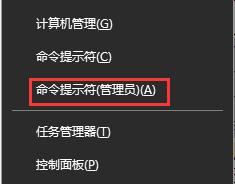
7、输入以下指令进行系统的自我扫描和修复。
Dism /Online /Cleanup-Image /CheckHealth,按回车。
Dism /Online /Cleanup-Image /ScanHealth,按回车。
Dism /Online /Cleanup-Image /RestoreHealth,按回车。
sfc /scannow,按回车
8、如果出现文件无法修复的提示,重复输入命令并执行,完成后重启电脑。
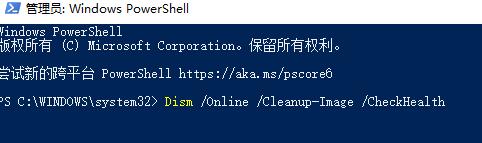
最新推荐
-
win7如何启动print spooler服务 print spooler服务在哪里打开

win7如何启动print spooler服务?Print Spooler是打印后台处理服务,如果此服务被 […]
-
win11如何启动print spooler服务 printspooler在哪里开启

win11如何启动print spooler服务?print spooler服务如果没有启动,打印机就没办 […]
-
mac怎么分区硬盘分区 mac电脑硬盘分区在哪里

mac怎么分区硬盘分区?mac苹果电脑与常用的windows系统不同,不需要用户对磁盘进行归类划分,那如果 […]
-
win11定位服务在哪里打开 win11开启位置信息服务

win11定位服务在哪里打开?在win11系统中,通过定位服务,用户可以更好的自动设置时区、提供导航、显示 […]
-
win7怎么设置禁止安装软件 win7系统禁止安装软件

win7怎么设置禁止安装软件?在电脑上进行第三方软件应用的安装使用有不安全的因素,如果用户不需要再电脑上进 […]
-
win11怎么关闭用户账户uac控制 win11一直弹出用户账户控制

win11怎么关闭用户账户uac控制?在win11系统中,很多用户在使用会经常遇到在安装应用,或修改系统设 […]
热门文章
win7如何启动print spooler服务 print spooler服务在哪里打开
2win11如何启动print spooler服务 printspooler在哪里开启
3mac怎么分区硬盘分区 mac电脑硬盘分区在哪里
4win11定位服务在哪里打开 win11开启位置信息服务
5win7怎么设置禁止安装软件 win7系统禁止安装软件
6win11怎么关闭用户账户uac控制 win11一直弹出用户账户控制
7win7系统中自带的游戏删除了怎么办 win7自带游戏没了怎么办
8win11文件夹只读模式怎么解除 文件夹只读模式解除步骤
9Win10电脑屏保广告如何取消 关闭win10锁屏界面广告
10edge开发者选项在哪里打开 edge浏览器打开开发者模式
随机推荐
专题工具排名 更多+





 闽公网安备 35052402000378号
闽公网安备 35052402000378号